Kako reproducirati ugrađene pozadinske zvukove u iOS-u i iPadOS-u 15
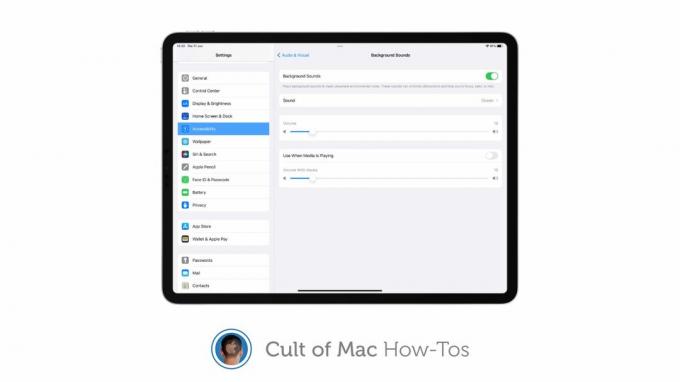
Slika: Killian Bell/Cult of Mac
Jedna od nadogradnji pristupačnosti u iOS i iPadOS 15 je nova značajka Zvukovi u pozadini koja reproducira opuštajuće audiozapise koji će vam pomoći da ostanete mirni i usredotočeni te da blokira pozadinske smetnje.
Evo kako ga koristiti na iPhoneu i iPadu.
S novom značajkom Zvukovi u pozadini možete reproducirati uravnoteženu, svijetlu i tamnu buku, kao i zvukove oceana, kiše i strujanja kako biste se lakše koncentrirali i opustili pri korištenju iPhonea ili iPada.
Ova značajka može poništiti potrebu za kupnjom ili pretplatom na aplikacije pozadinske buke trećih strana. Njegov jedini nedostatak je to što nije namjenska aplikacija, već je skrivena u postavkama pristupačnosti vašeg uređaja.
Dakle, ovdje ga možete pronaći i kako ga koristiti.
Kako koristiti pozadinske zvukove u iOS -u i iPadOS -u 15
Slijedite ove korake na iPhoneu i iPadu:
- Otvori Postavke app.
- Dodirnite Pristupačnost, a zatim odaberite Audio/vizualno.
- Dodirnite Zvukovi u pozadini, zatim dodirnite prekidač za omogućavanje.
- Odaberi Zvuk za odabir drugačijeg učinka i pomoću klizača za glasnoću kontrolirajte koliko želite da pozadinski zvukovi budu glasni. Omogućite ili onemogućite (po vašem izboru) Pozadinski zvukovi tijekom reprodukcije medija.
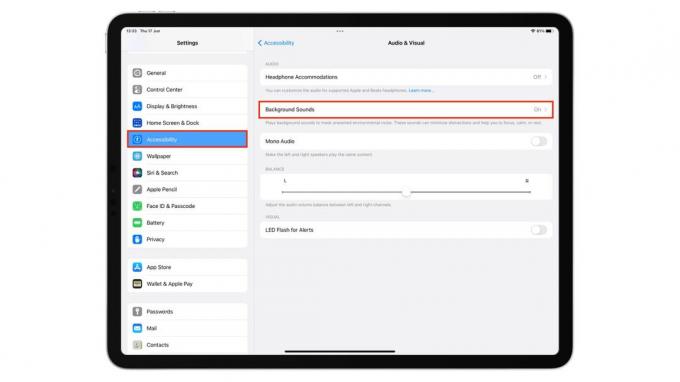
Snimka zaslona: Cult of Mac
Imajte na umu da će vaš uređaj morati preuzeti nove pozadinske audio datoteke pri prvom odabiru nove. Zvukovi nemaju veliku težinu pa se ne morate brinuti hoće li zauzeti puno prostora za pohranu.
Za lakši pristup upotrijebite Control Center
Nakon što preuzmete pozadinske audio datoteke koje želite koristiti, možete brže omogućiti ili onemogućiti pozadinske zvukove pomoću Sluh gumb unutar kontrolnog centra.
Nakon dodavanjem stavke Sluh, prati ove korake:
- Otvorena Kontrolni centar.
- Dodirnite Sluh dugme.
- Odaberi Zvukovi u pozadini.
- Dodirnite Zvukovi u pozadini gumb za aktiviranje.
- Dodirnite Zvukovi u pozadini ponovno za prebacivanje na drugi zvuk.
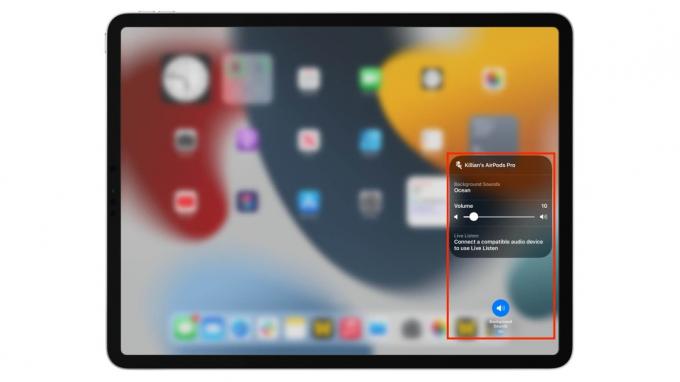
Snimka zaslona: Cult of Mac


